Svet se ne neha vrteti ko ste odsotni. Vaši kolegi in sodelavci vam bodo še vedno pošiljali e-pošto in vabila na sestanke. Eden od načinov, da vaš koledar ostane brez nereda, je, da samodejno zavrnete sestanke izven delovnega časa. To je tudi odlična strategija za zmanjšanje preobremenitve z informacijami ob vrnitvi v pisarno. Sledite spodnjim korakom, da konfigurirate Google Koledar tako, da samodejno zavrne sestanke.
Kako samodejno zavrniti sestanke v Google Koledarju
Če želite samodejno zavrniti sestanke v Google Koledarju, morate navesti, kdaj niste v pisarni. Upoštevajte, da je ta funkcija na voljo samo za plačljive Google račune G-Suite.
Kako zavrniti sestanke Google Koledarja v Androidu
- Odprite aplikacijo Google Koledar.
- Izberite Ustvari gumb.
- Pojdi do Zunaj pisarne in določite datume odsotnosti.
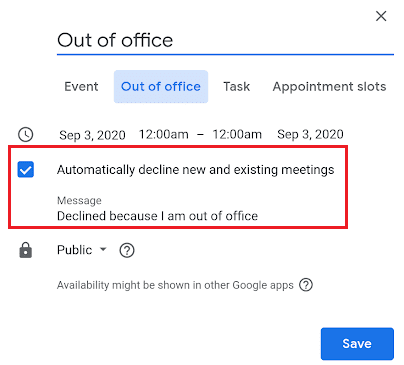
- Uredite nastavitve zavrnitve in sporočilo.
- Shranite spremembe.
Mimogrede, če želite načrtovati ponavljajoče se dogodke izven pisarne, lahko uporabite možnost pogostosti dogodkov.
Kako zavrniti sestanke Google Koledarja v računalniku
- Odprite svoj Google Koledar.
- Pojdi do Nastavitve.
- Nato pojdite na General.
- Izberite Delovni čas.
- Označite Omogoči delovni čas potrditveno polje.
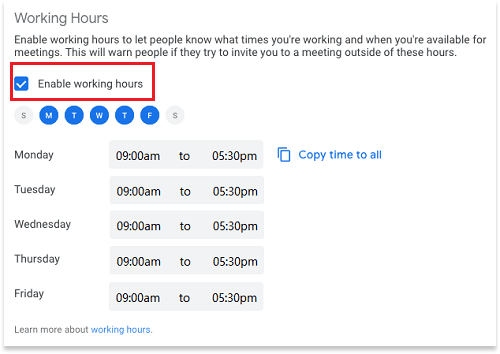
- Izberite dneve in ure, ko delate.
- Shranite spremembe.
Ko ljudje poskušajo načrtovati sestanke z vami izven delovnega časa, jih bo Google Koledar obvestil, da takrat niste dosegljivi. Če želite dodati več delovnih obdobij, pritisnite gumb Dodaj. Kliknite Odstrani, da izbrišete zastarela delovna obdobja.
Če omogočite Google Koledarju, da samodejno zavrne sestanke izven delovnega časa, vam pomaga bolje upravljati svoj delovni in osebni čas. Postavite lahko jasne meje glede tega, kdaj ste dosegljivi in izven pisarne.
Zaključek
Če želite samodejno zavrniti sestanke v Google Koledarju, omogočite delovni čas ali datume odsotnosti. Ko vam ljudje poskušajo poslati vabila na sestanek izven vašega delovnega časa, se na zaslonu prikaže opozorilo, ki jih obvešča, da niste dosegljivi.
Katere strategije uporabljate za boljše upravljanje delovnega in osebnega časa? Delite svoje ideje v spodnjih komentarjih.